Tin tức
Cách sửa lỗi Windows File Explorer báo tên tệp quá dài
Khi làm việc với tệp trên Synology NAS thông qua Windows File Explorer, bạn có thể gặp phải thông báo lỗi “The file name you specified is not valid or too long. Specify a different file name.” Điều này thường xảy ra khi độ dài đường dẫn tệp vượt quá giới hạn cho phép của Windows. Trong bài viết này, chúng tôi sẽ hướng dẫn bạn cách sửa lỗi Windows File Explorer báo tên tệp quá dài, giúp bạn dễ dàng quản lý tệp trên NAS mà không gặp bất kỳ trở ngại nào.
Mục lục nội dung
Triệu chứng lỗi Windows File Explorer báo tên tệp quá dài
Khi sử dụng Windows File Explorer để đổi tên một tệp trên Synology NAS với một tên tệp được cho phép trong File Station, bạn gặp phải thông báo lỗi “The file name you specified is not valid or too long. Specify a different file name.”
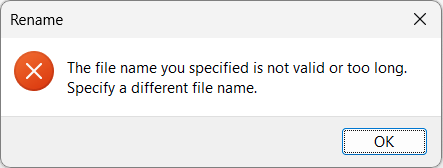
Nguyên nhân gây lỗi Windows File Explorer báo tên tệp quá dài
Vấn đề này xảy ra vì độ dài đường dẫn tệp của bạn vượt quá 244 ký tự, có thể do tên tệp quá dài, tên thư mục gốc dài, hoặc có quá nhiều lớp thư mục gốc.
Theo quy định của Windows đối với tệp và thư mục trên ổ đĩa mạng, độ dài đường dẫn tối đa (MAX_PATH) cho Windows API là 260 ký tự. Điều này bao gồm một ký tự ổ đĩa (ví dụ: E:\ chiếm 3 ký tự), đường dẫn thư mục, tên tệp, và một ký tự NULL kết thúc vô hình (chiếm 1 ký tự).
Ngoại trừ ký tự ổ đĩa và ký tự NULL kết thúc, độ dài đường dẫn tối đa để tạo, đổi tên, hoặc di chuyển tệp/thư mục trên ổ đĩa mạng là 244 ký tự. Vượt quá giới hạn này sẽ ngăn chặn các thao tác như lưu, đổi tên, di chuyển, hoặc xóa tệp.

Cách sửa lỗi Windows File Explorer báo tên tệp quá dài
- Di chuyển tệp mà bạn muốn đổi tên vào một trong các thư mục gốc của nó để rút ngắn độ dài đường dẫn.
- Đổi tên tệp và đảm bảo rằng đường dẫn mới nằm trong giới hạn 244 ký tự.
Lưu ý:
- Độ dài đường dẫn tối đa sử dụng được là 244 ký tự do Windows File Explorer dành 12 ký tự cho định dạng tên tệp 8.3.
- Hạn chế này chỉ áp dụng cho Windows File Explorer và Windows API. Nó không ảnh hưởng đến việc đổi tên tệp bằng lệnh ren hoặc rename trong Windows PowerShell hoặc Command Prompt.
- Bạn có thể sử dụng trang web này để đếm số lượng ký tự trong tên tệp/thư mục hoặc đường dẫn.
Việc hiểu và áp dụng cách sửa lỗi Windows File Explorer báo tên tệp quá dài sẽ giúp bạn tránh được những rắc rối không đáng có trong quá trình quản lý tệp trên Synology NAS. Nếu bạn đang tìm kiếm một giải pháp lưu trữ dữ liệu đáng tin cậy, hãy lựa chọn NAS từ Mstartech. Đặc biệt, khi mua NAS tại Mstartech, bạn sẽ nhận được hỗ trợ online miễn phí trọn đời, đảm bảo hệ thống của bạn luôn hoạt động ổn định và hiệu quả.



[codfe_posts_related]